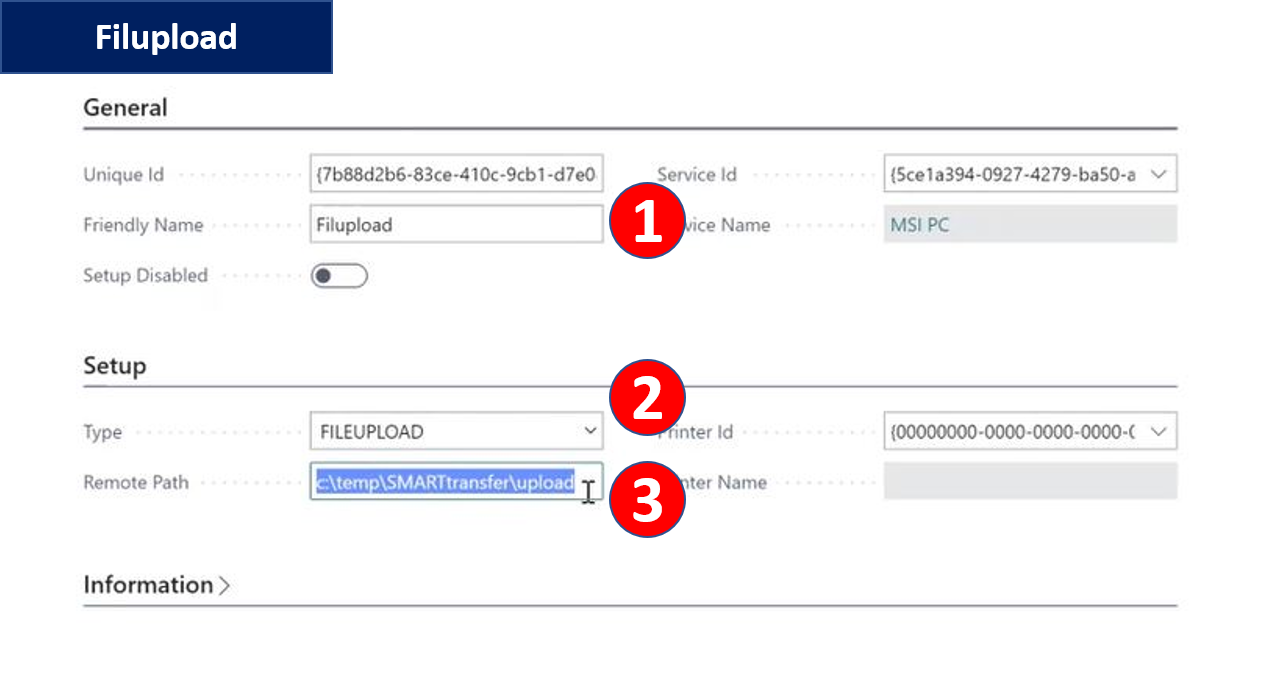Brugervejledning til
SMARTtransfer
PRINT opsætning
SMARTtransfer´s print service gør det muligt at printe
fra
Business Central i skyen via printere i virksomhedens
lokale IT-miljø.
Du opsætter funktionen ved at gøre følgende:
- Start print-opsætningen ved at klikke på pilen ved
"SMARTtransfer Activities" placeret over fliserne på
Business Central´s forside. - Klik derefter på "Setup"

- For at tilføje en ny printer til SMARTtransfer, klik på "New" i
menulinjen
øverst i oversigten
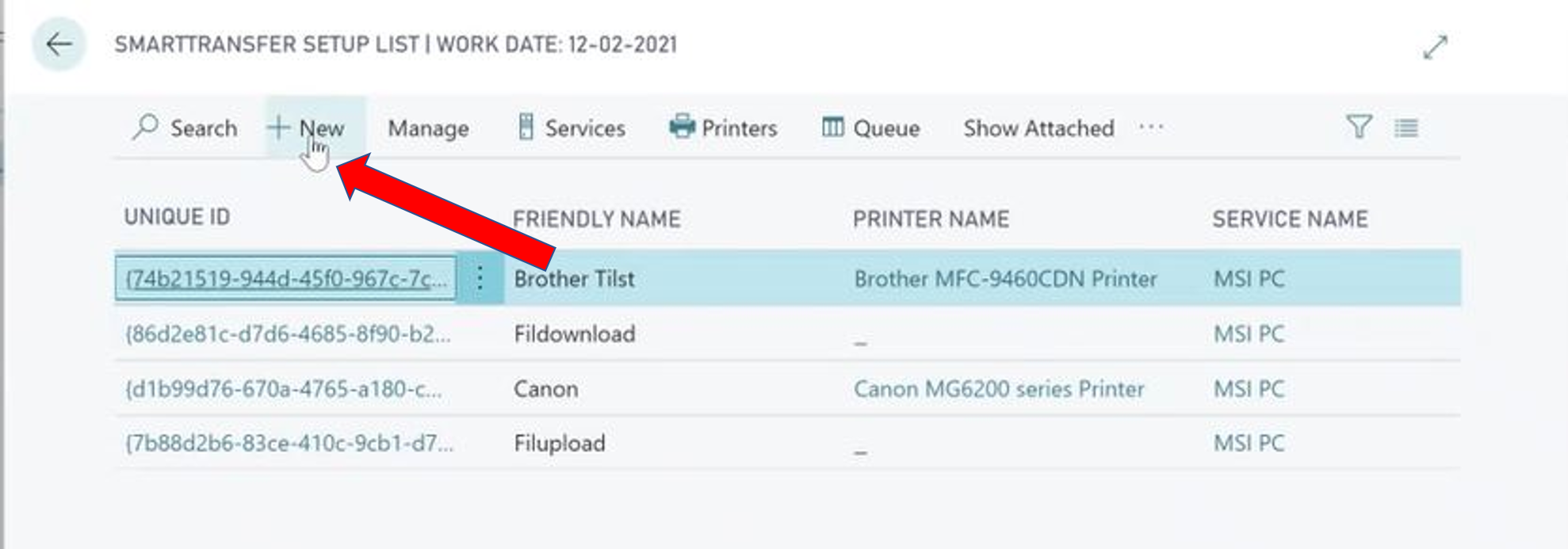
-
Overblikket lettes, hvis der fra starten anvendes et sigende navn
for enhederne, f.eks. HP Printer1 -
Angiv det alternative navn i feltet "Friendly Name"
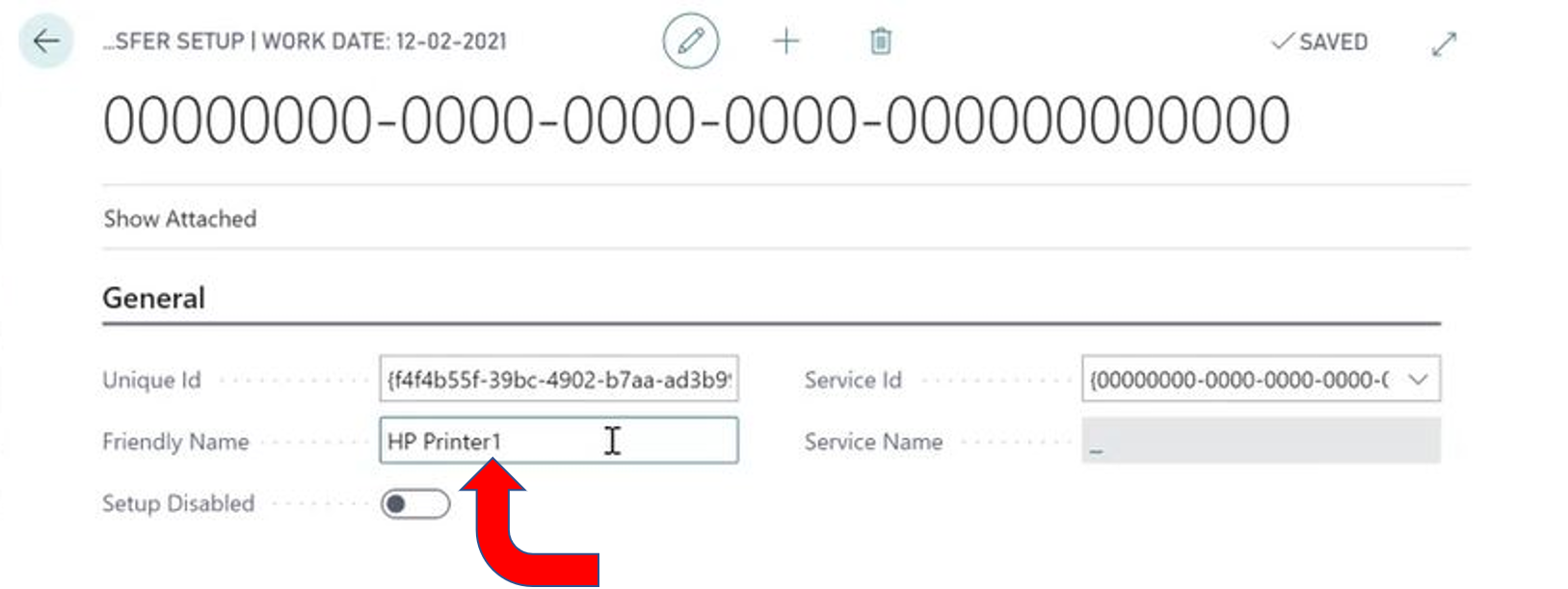
-
Nu angives hvilken maskine, der skal tilknyttes til SMARTtransfer servicen
-
Klik først på pilen til højre ved Service ID
-
Vælg enhedens navn i feltet Device Name i dropdown menuen
(Der kan være flere enheder, men her vises kun én).
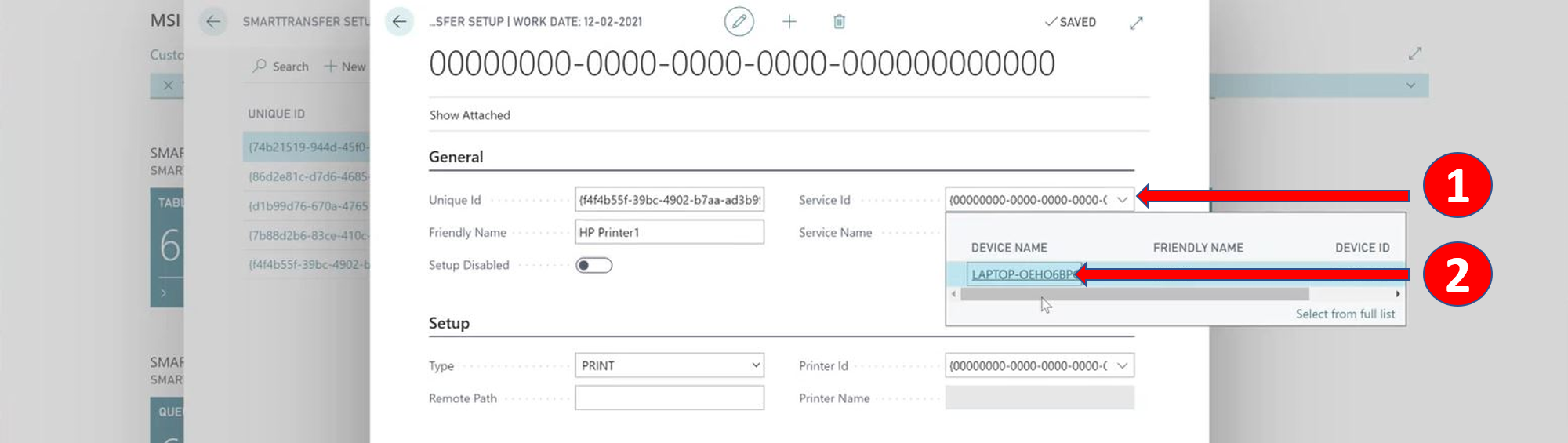
-
I feltet "Service Name" vises nu det navn, du har valgt at kalde enheden
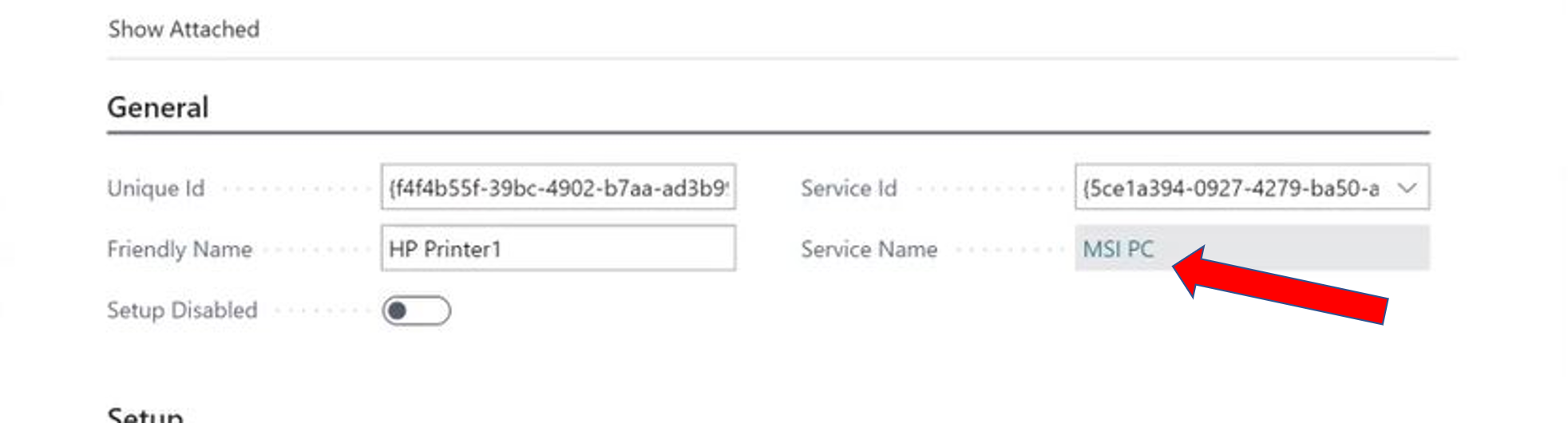
-
Under "Setup" i feltet "Type" klikkes på pilen til højre for at få vist
dropdown menu med de tre valgbare services print, filedownload
og fileupload -
Vælg "print"
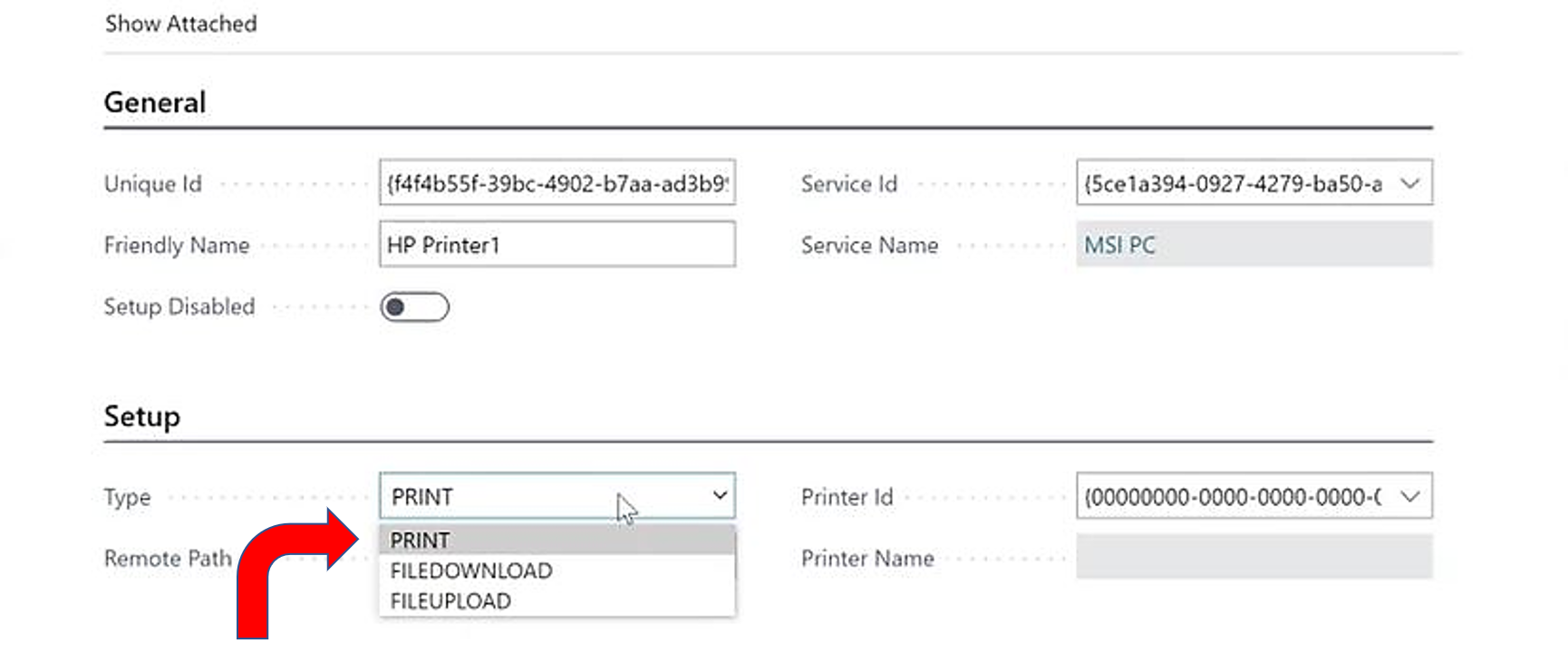
-
Klik derefter på feltet "Printer-ID"
-
Vælg den ønskede printer (omdøb den til et sigende navn
for overskuelighedens skyld)
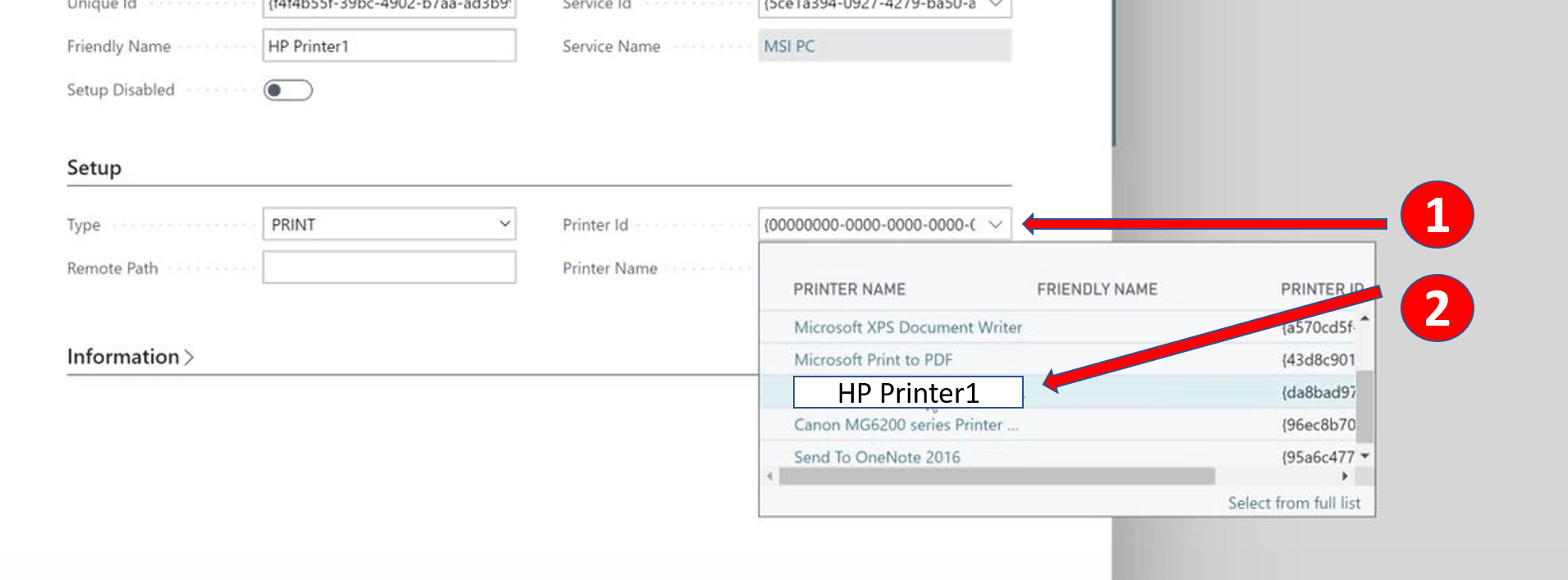
-
Opsætningen af printeren i SMARTtransfer er gennemført
-
Navnet på printeren vises nu i feltet "Printer Name"
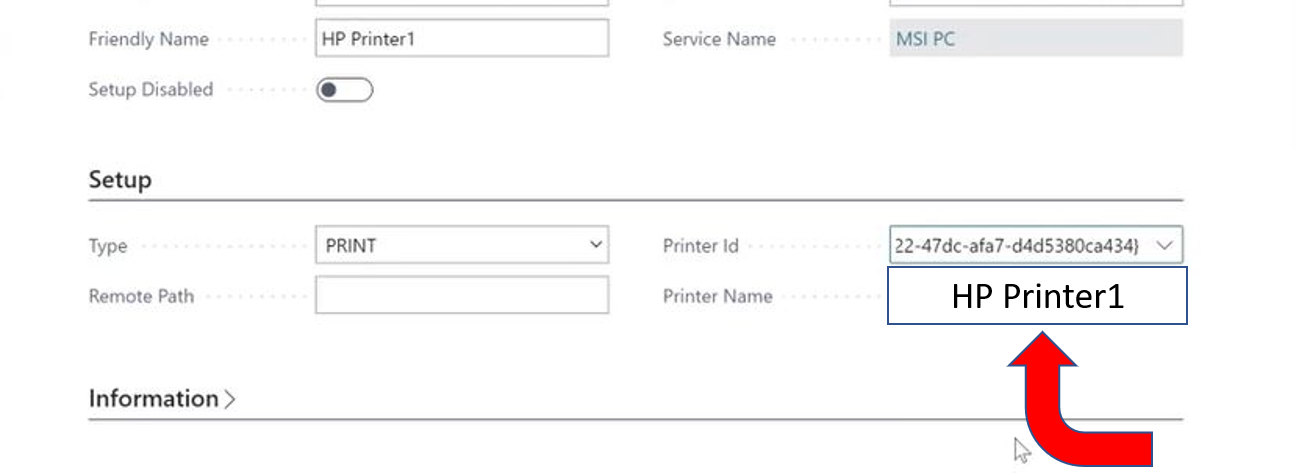
-
Se serviceoversigten ved at klikke på pilen i øverste venstre hjørne.
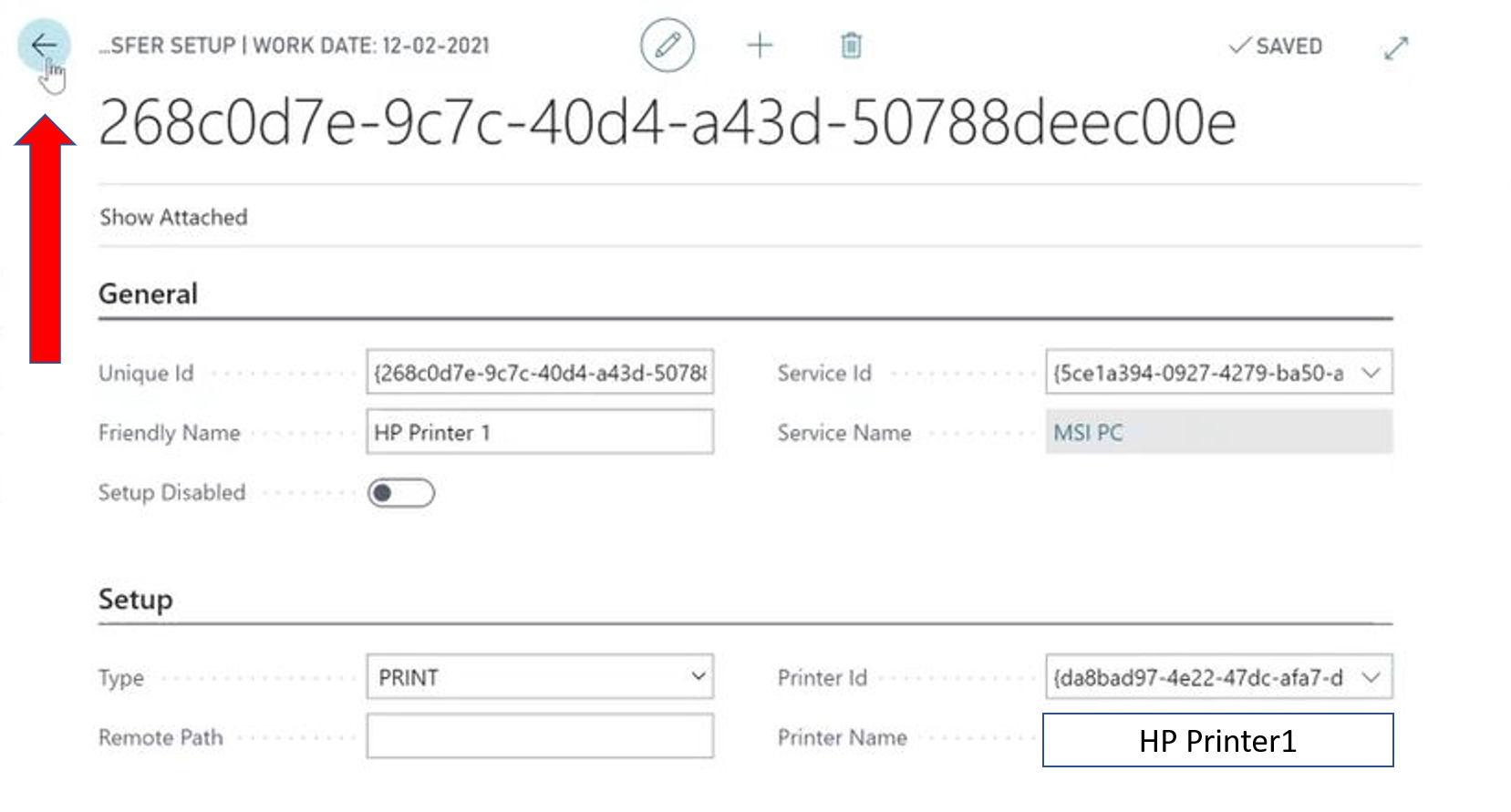
-
Den lokale printer er nu tilføjet til SMARTtransfer listen, og nu
klar til at printe dokumenter fra Business Central online i skyen.
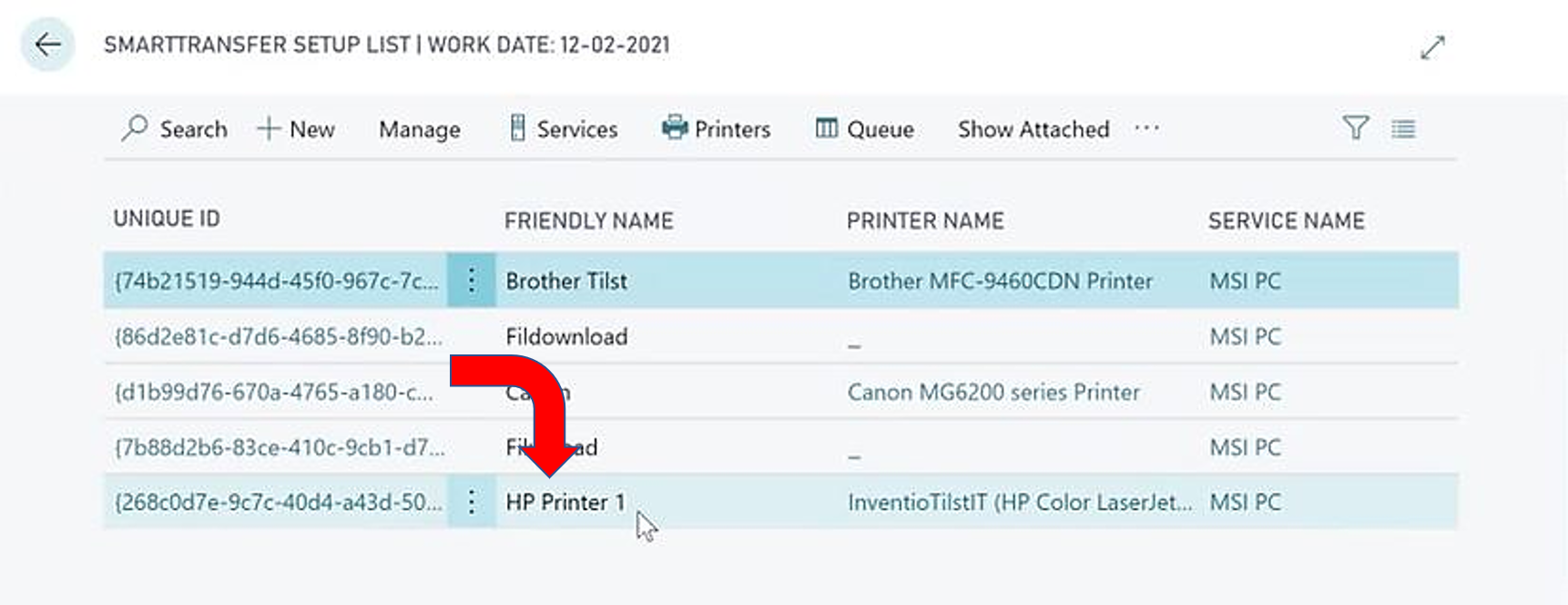
FIL-DOWNLOAD opsætning
SMARTtransfer´s fil-download service gør det muligt at
dowloade
filer fra Business Central i skyen til lokale computere og
servere.
Du opsætter funktionen ved at gøre følgende:
- Start print-opsætningen ved at klikke på pilen ved
"SMARTtransfer Activities" placeret over fliserne på
Business Central´s forside. - Klik derefter på "Setup"
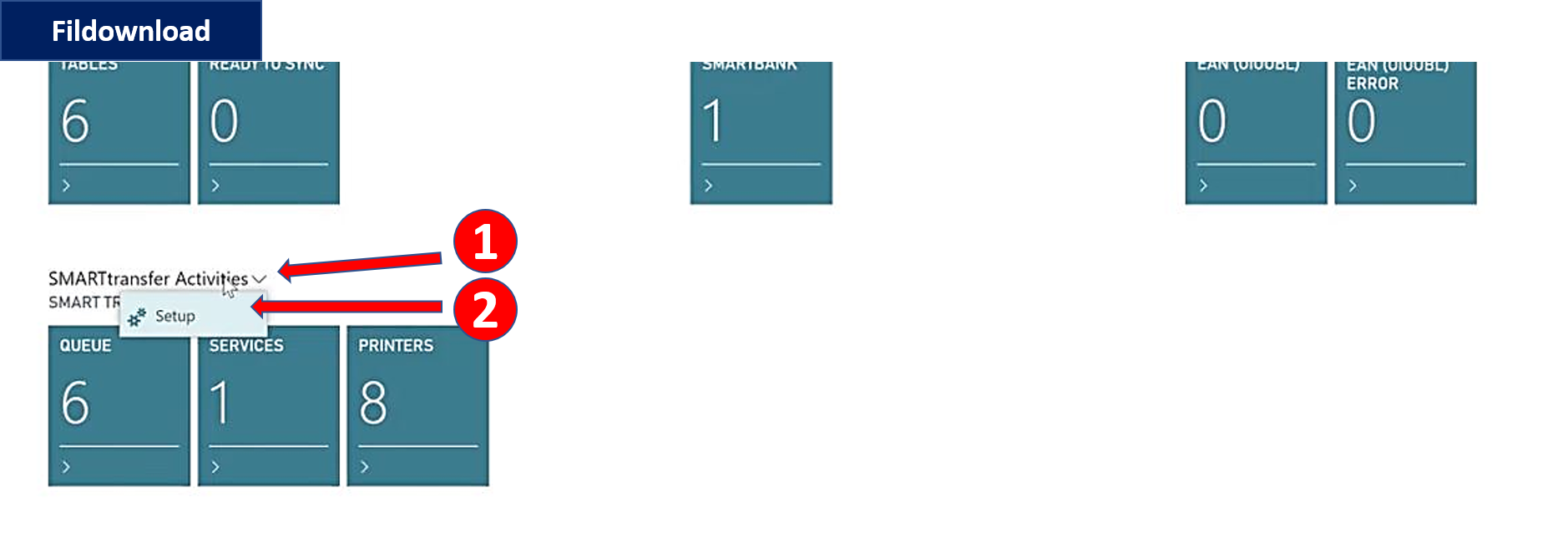
-
Klik på "New" i menulinjen øverst for at få vist
enheder, hvor SMARTtransfer er installeret på
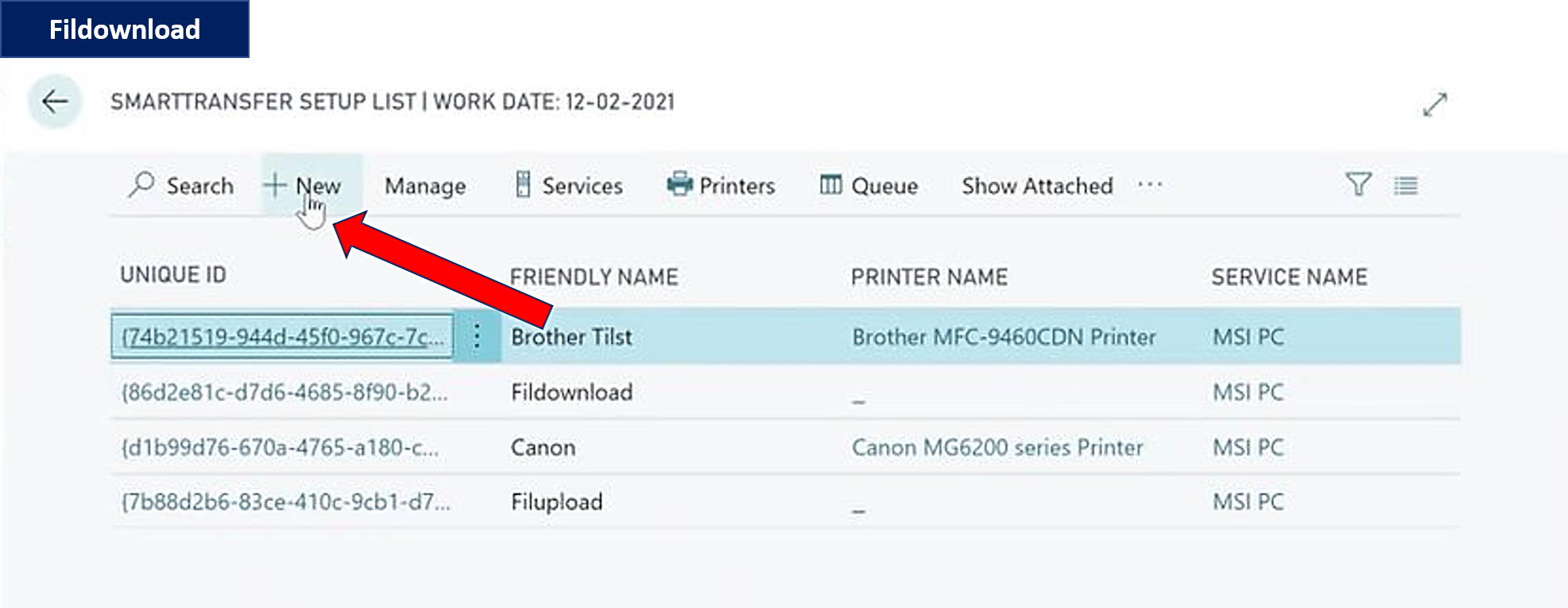
-
Under "Setup" i feltet "Type2" vælger du "Fildownload"
-
Under "General" i feltet "Friendly Name" giver du servicen et
sigende navn, f.eks. Fildownload
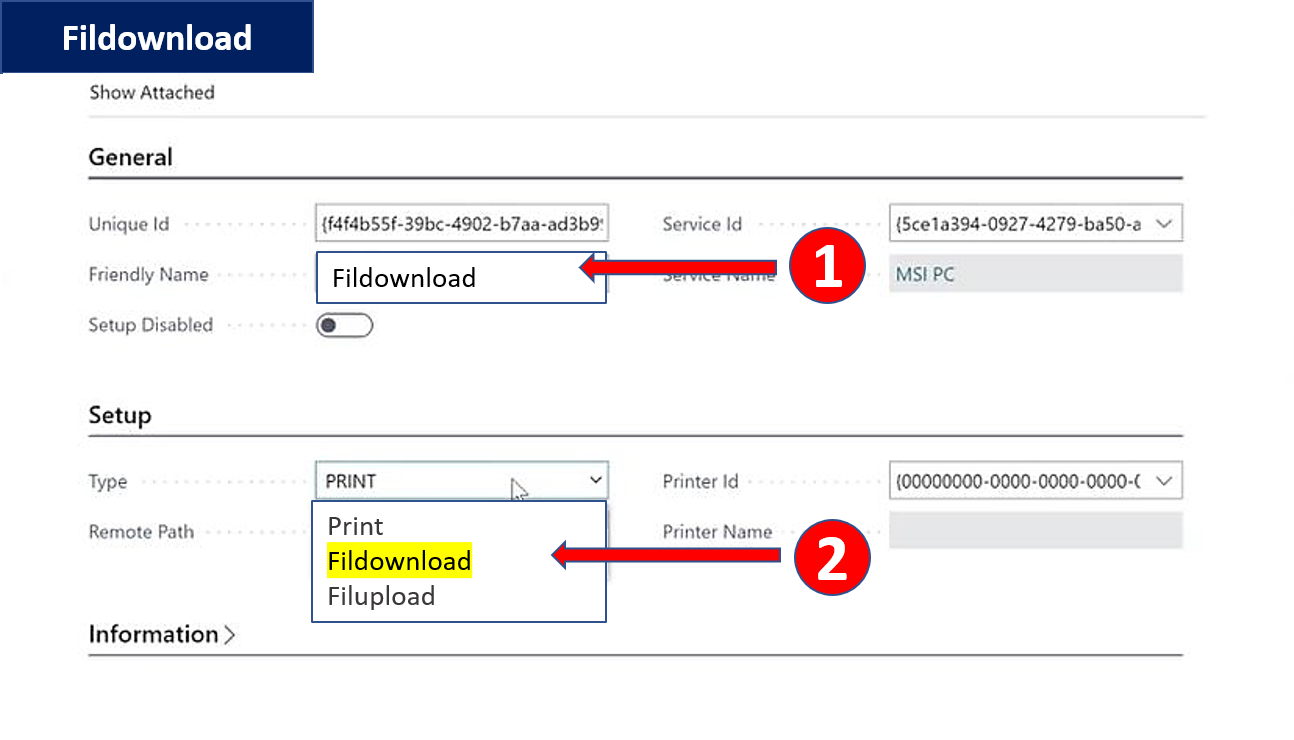
- Under "Setup" i feltet "Remote Path" angiver du stien til
en
folder på jeres lokale computere eller server, hvor filen fra
Business Central skal downloades til - Klik på pilen i feltet til højre og vælg navnet på
enheden
- Så er fildownload servicen klar til brug
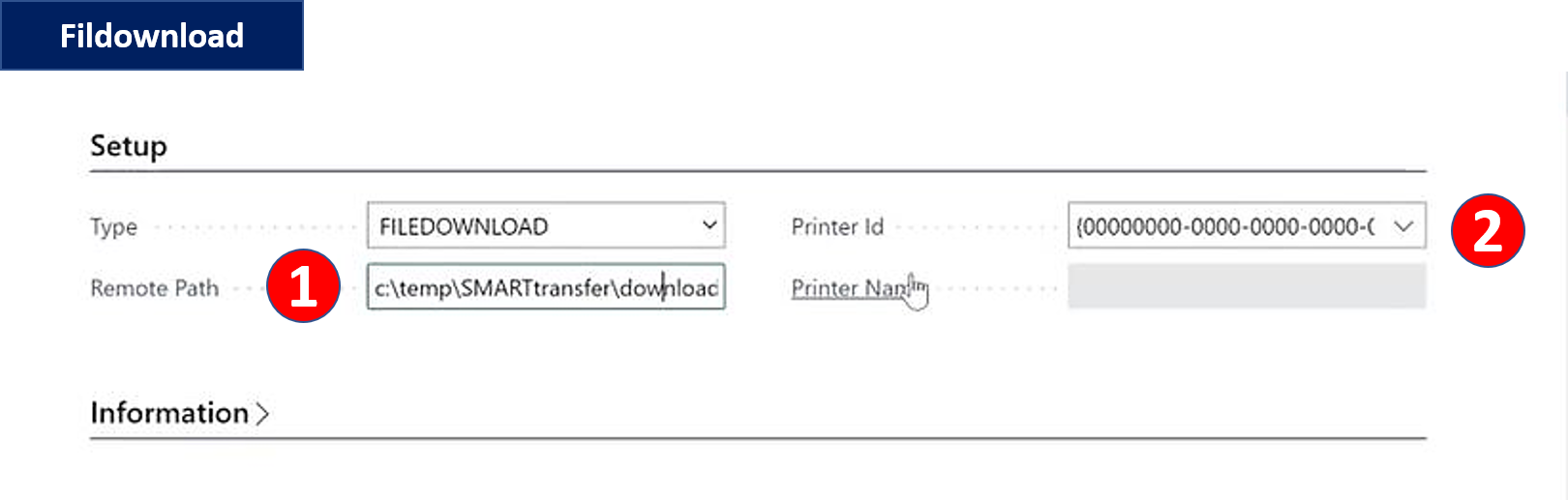
FIL-UPLOAD opsætning
SMARTtransfer´s fil-download service gør det muligt at
dowloade
filer fra Business Central i skyen til lokale computere og
servere.
Du opsætter funktionen ved at gøre følgende:
- Start print-opsætningen ved at klikke på pilen ved
"SMARTtransfer Activities" placeret over fliserne på
Business Central´s forside. - Klik derefter på "Setup"
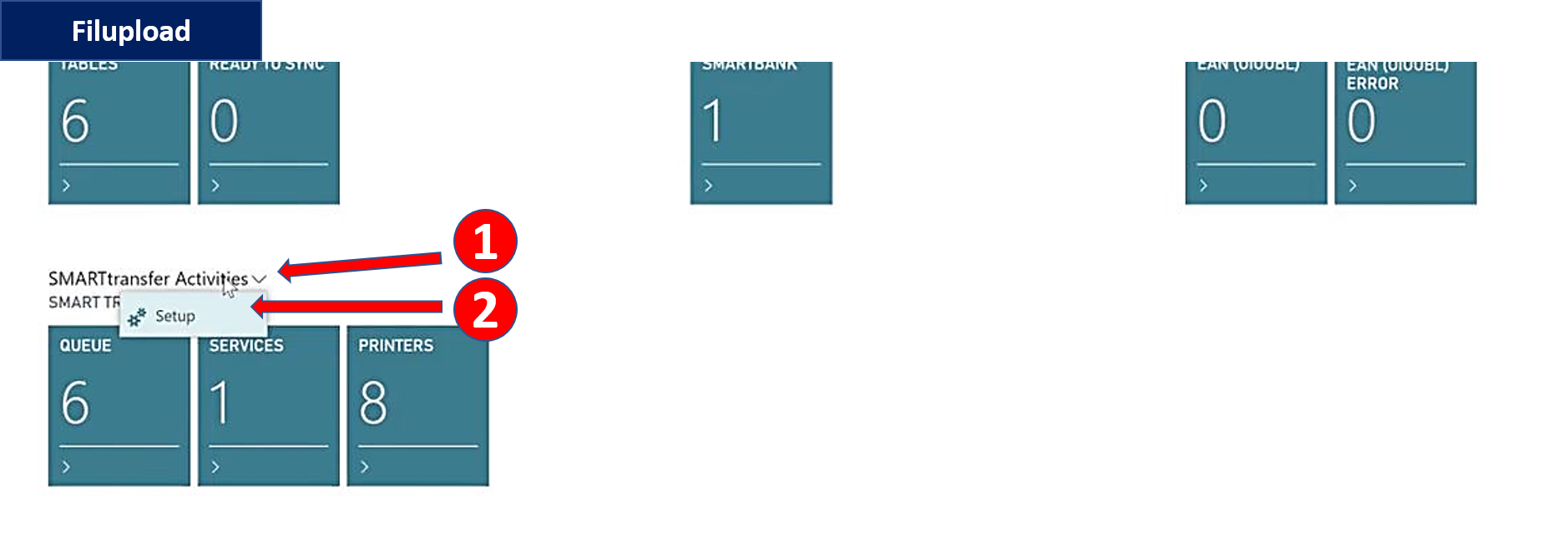
- Klik derefter på "New" i menulinjen øverst på oversigten
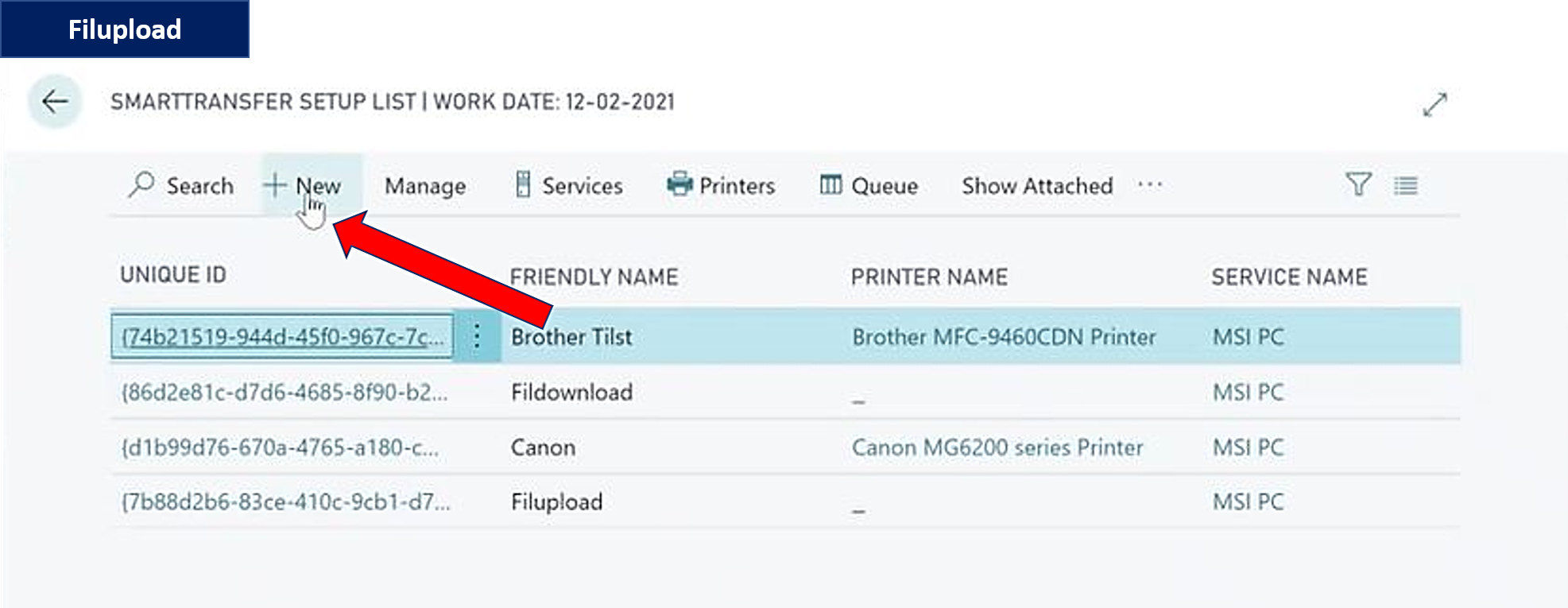
-
Under "General" i feltet "Friendly Name" indtaster du et
letgenkendeligt navn, f.eks. "Filupload" -
Under "Setup" i feltet "Type" vælges "Filupload" og i feltet
"Remote Path" angives stien til den mappe, hvorfra
SMARTtransfer automatisk skal hente og uploade filer til Business Central -
Se hvordan du tester SMARTtransfer her
eller klik på fanen Opsætning af SMARTtransfer" til højre